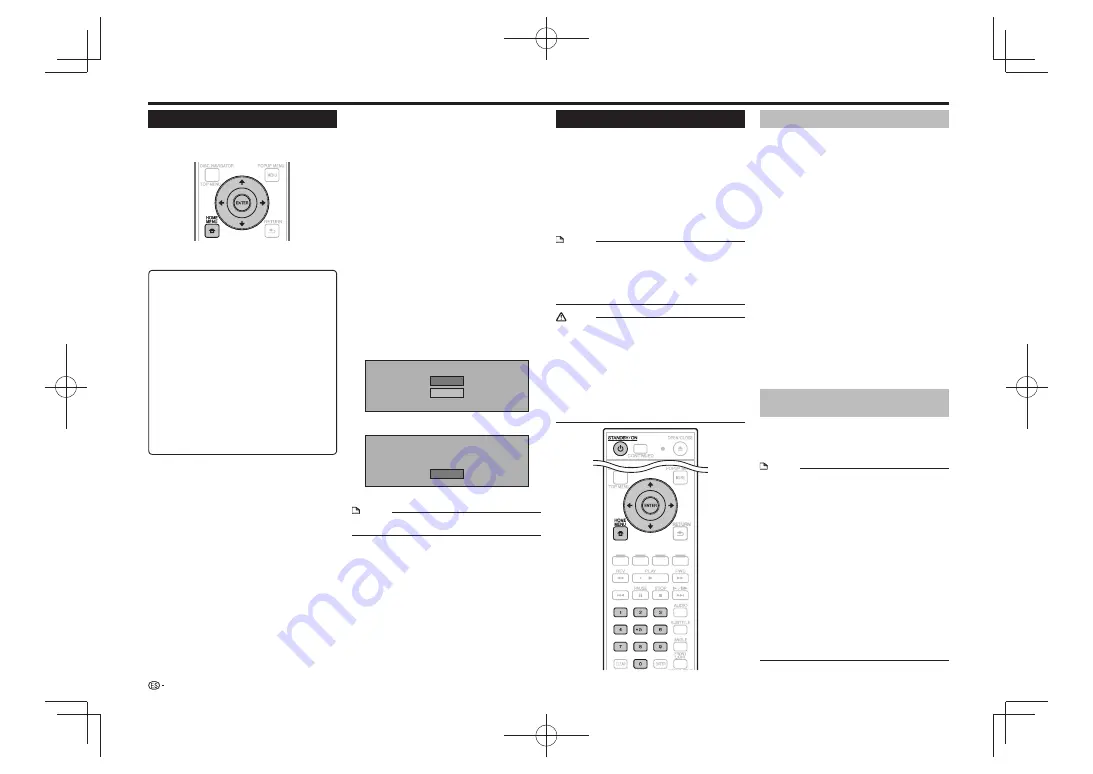
Ajustes
Conecte el dispositivo de memoria USB.
1
Cuando inserte o retire un aparato de memoria USB,
•
asegúrese de desconectar la alimentación principal.
Conecte el dispositivo de memoria USB al puerto
•
USB del panel frontal o posterior del reproductor.
Si hay dispositivos de memoria USB conectados a
•
ambos puertos USB de los paneles frontal y posterior
del reproductor, los datos sólo se eliminarán en el
dispositivo de memoria USB que fue conectado el
primero.
Pulse
2
HOME MENU
para visualizar la pantalla
HOME MENU.
Pulse
3
para seleccionar “Settings” y luego
pulse
ENTER
.
Pulse
4
para seleccionar “USB Memory
Management” y luego pulse
ENTER
.
La pantalla “USB Memory Management” se visualiza.
•
Cuando no hay memoria USB introducida aparece
•
“No USB Memory”.
Pulse
5
ENTER
para proceder.
Erase: Borra solamente el contenido de datos BD-
VÍDEO.
Si quiere eliminar todos los datos o eliminar solamente
•
los datos de actualización del software innecesarios
después de actualizar el software, elimine los datos
del aparato de memoria USB usando un PC.
Pulse
6
, seleccione “Yes” y luego pulse
ENTER
.
Yes
No
La pantalla de borrado se visualiza. Una vez
•
completado el borrado aparece la pantalla de abajo.
OK
Complete
Pulse
7
ENTER
.
NOTA
También se borrarán los datos guardados en la memoria
•
interna del reproductor (puntuación de juegos, etc.).
USB Memory Management
Las instrucciones siguientes explican cómo borrar
datos descargados desde BD-LIVE y grabados en el
dispositivo de memoria USB.
Antes de usar el dispositivo de memoria
USB
AVISO:
No extraiga el dispositivo de memoria USB ni
•
desenchufe el cable de CA mientras se están
realizando las operaciones de “USB Memory
Management” o “Software Update”.
No use un cable de extensión USB para conectar un
•
dispositivo de memoria USB a uno de los puertos
USB del reproductor. El uso de un cable de extensión
USB puede impedir que el reproductor funcione
correctamente.
NOTA:
La operación de los dispositivos de memoria USB no
•
está garantizada.
El reproductor es compatible con los dispositivos de
•
memoria USB formateados en FAT32/16. Cuando
formatee un dispositivo de memoria USB en su PC,
hágalo con los ajustes de abajo.
Sistema de archivos: FAT32
Capacidad de la unidad de asignación: Capacidad de
asignación predeterminada
Software Update
El software se puede actualizar de una de las formas
descritas abajo.
Actualización usando la red
•
Actualización usando un dispositivo de memoria USB
•
Para actualizar el software usando la red deberán
hacerse de antemano los ajustes de abajo.
En el sitio Web de Pioneer se ofrece información de
este reproductor. Visite este sitio Web para obtener
información de actualizaciones y servicios de su
reproductor de discos Blu-ray.
http://www.pioneerblu-ray.com
NOTA
Compruebe que el cable LAN, la mochila LAN inalámbrica
•
o el dispositivo de memoria USB esté bien conectado
(página 11).
Realice correctamente los “Communication Setup” (page 22).
•
Dependiendo de las condiciones de conexión a la red y
•
otros factores, alguna vez puede ser necesario descargar
el archivo de actualización.
AVISO
No desconecte el cable LAN, la mochila LAN inalámbrica
•
o el dispositivo de memoria USB ni desenchufe el cable
de la alimentación mientras se descarga el archivo de
actualización o se actualiza el software.
No haga ninguna otra operación mientras se actualiza el
•
software. Note también que la actualización no se puede
cancelar una vez iniciada.
Si ha apagado el visualizador del panel frontal, use
•
FRONT
LIGHT
para encenderlo. Cuando actualice el software con
el visualizador del panel frontal apagado, no desenchufe
el cable de alimentación hasta que se haya apagado el
indicador FL OFF.
Actualización usando la red
Use este procedimiento para conectar a la red y
comprobar si hay disponible software nuevo.
Pulse
1
HOME MENU
para visualizar HOME MENU.
Pulse
2
para seleccionar “Settings” y luego
pulse
ENTER
.
Pulse
3
para seleccionar “Software Update”
y luego pulse
ENTER
.
Pulse
4
ENTER
para mover el menú hacia la derecha.
Pulse
5
para seleccionar “Network” y luego
pulse
ENTER
.
“Accessing” parpadea en la pantalla. Si se detecta
•
software nuevo se visualizan las versiones del
software actual y nuevo del reproductor.
Si el software ya está actualizado a la versión más
•
reciente, se visualiza una pantalla que le muestra los
detalles.
Pulse
6
para seleccionar “Yes” y luego pulse
ENTER
.
La actualización del software comienza.
•
Una vez completada la actualización aparece la
•
pantalla de actualización terminada. Cuando se
pulsa
ENTER
, el reproductor vuelve a funcionar
automáticamente.
Si falla la actualizacion del software se visualiza un
•
mensaje de error. Compruebe que el cable LAN o la
mochila LAN inalámbrica estén bien conectados y
compruebe los ajustes de comunicaciones, y luego
actualice de nuevo el software.
Actualización usando un
dispositivo de memoria USB
Use este procedimiento para actualizar el software del
reproductor desde un dispositivo de memoria USB que
contenga el archivo de actualización y que esté conectado
al puerto USB del panel frontal del reproductor.
NOTA
Cuando hay un archivo de actualización en el sitio Web de
•
Pioneer, use su PC para descargarlo a un dispositivo de memoria
USB. Lea atentamente las instrucciones sobre la descarga de
archivos de actualización provistas en el sitio Web de Pioneer.
El reproductor es compatible con los dispositivos de
•
memoria USB formateados en FAT32/16. Cuando
formatee un dispositivo de memoria USB en su PC, hágalo
con los ajustes de abajo.
Sistema de archivos: FAT32
Capacidad de la unidad de asignación: Capacidad de
asignación predeterminada
Guarde el archivo de actualización en el directorio raíz del
•
dispositivo de memoria USB. No lo guarde en una carpeta.
No ponga ningún otro archivo que no sea el de
•
actualización en el dispositivo de memoria USB.
Guarde solamente el archivo de actualización más reciente
•
en el dispositivo de memoria USB.
No use un cable de extensión USB para conectar un
•
dispositivo de memoria USB al reproductor. El uso de un
cable de extensión USB puede impedir que el reproductor
funcione correctamente.
Extraiga cualquier disco de la bandeja de disco cundo
•
actualice el software.
24













































